Мобильность в плюс: Отчетность под рукой
Частично тема отображения отчетов уже была рассмотрена в статье Контроль над деятельностью организации с помощью папок: мы рассказали, как один из наших клиентов настроил рабочее место руководителя, поместив нужные папки в главное окно приложения, в том числе папки с отчетами. Однако за кадром осталось формирование и отправка самих отчетов в мобильное приложение.
Оттолкнемся от того же примера: отчеты готовят 2 отдела, планово-экономический и служба главного инженера. Каждый из отделов готовит 3 вида отчетов: ежедневно, еженедельно и ежемесячно. Документы попадают в определенные папки. В статье рассмотрим, как можно просмотреть сформированный отчет в мобильном приложении.
Формируем отчет
Здесь – полная свобода фантазии. То, по каким данным и в каком виде будет строиться отчет, зависит только от нужд руководителя и порядка работы в организации. Это может быть Excel-документ с набором аналитических данных по исполнению обязательств перед контрагентами, Word с перечнем договоров, заключенных за период, или даже презентация PowerPoint, демонстрирующая исполнительскую дисциплину сотрудников.
Способов формирования отчетов несколько:
- Вручную. Такой способ удобен, если в организации уже есть ответственный или помощник руководителя, который готовит нужные данные и передает их руководителю в бумажном виде или отправляет задачей в системе.
- Автоматически. Например агентом, с помощью назначенного задания.
Процесс передачи документа в мобильное приложение от способа формирования не зависит.
Например, каждую неделю к регулярной планерке помощник директора готовит отчет «Сводная таблица по загрузке персонала». Непосредственно перед совещанием директор знакомится с отчетом и на встрече обсуждается, какие возникли проблемы по тем или иным задачам. Отчет выглядит следующим образом:
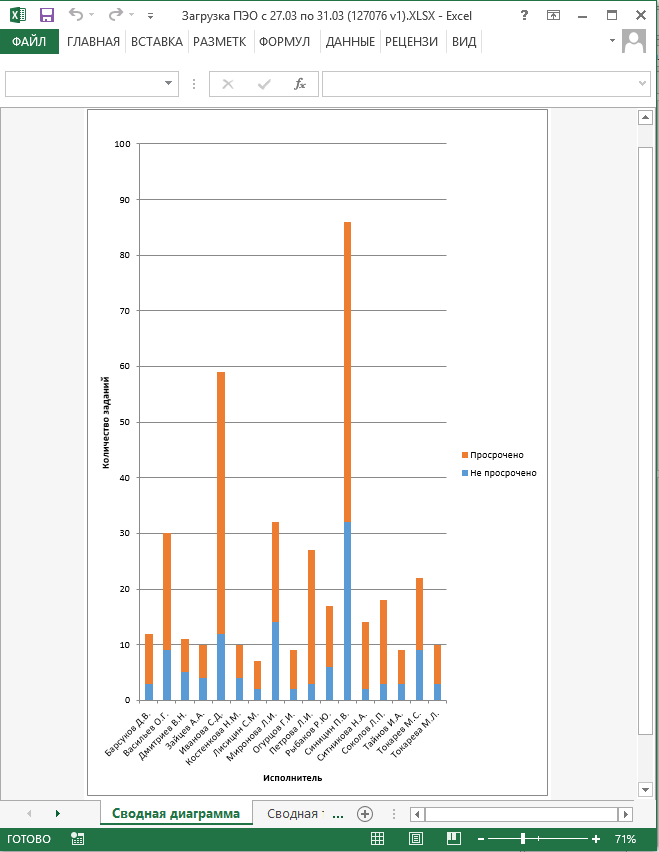
Передаем в приложение
Сформированный в виде документа отчет можно передать в приложение двумя способами:
- Отправить заданием, например, если отчет требует согласования руководителем или вы просто хотите уведомить о его подготовке.
- Разместить в определенной папке, если руководитель знакомится с отчетом в свободное время и не хочет, чтобы уведомления «захламляли» входящие. Такой способ удобно использовать в случае автоматической генерации отчетов с помощью агентов.
Наш клиент воспользовался вторым способом.
В Избранном руководителя созданы две папки для двух отделов. В каждой папке создадим подпапки для отчетов за определенный период.
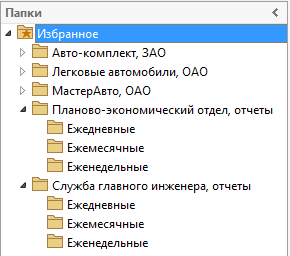
Настроим отображение этих папок в Solo для iOS. Для этого в справочнике Пользователи NOMAD укажем, какие папки нужно отображать в главном окне приложения:
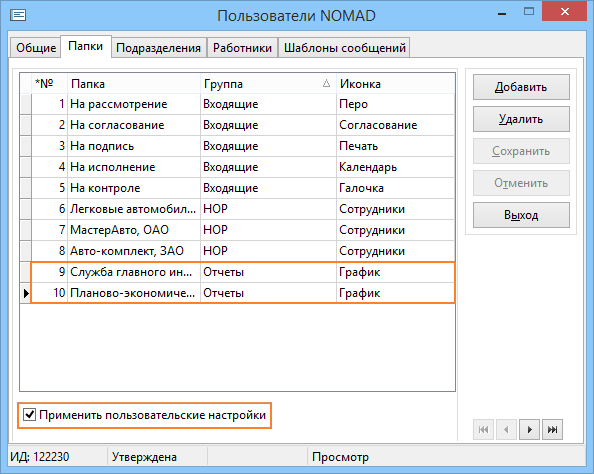
- Установим флажок Применить пользовательские настройки.
- Уберем папку Избранное (корень руководителю не нужен), вместо нее добавим подпапки Планово-экономический отдел и Служба главного инженера.
- Назначим для этих папок группу «Отчеты» и укажем иконку «График», чтобы в приложении их легко можно было отличить от других папок.
Пользуемся
Руководитель при входе в приложение видит доступные папки, в том числе папки с нужными отчетами.
Чтобы подготовиться к совещанию по планово-экономическому отделу, выбираем нужную плитку и попадаем в список подпапок:
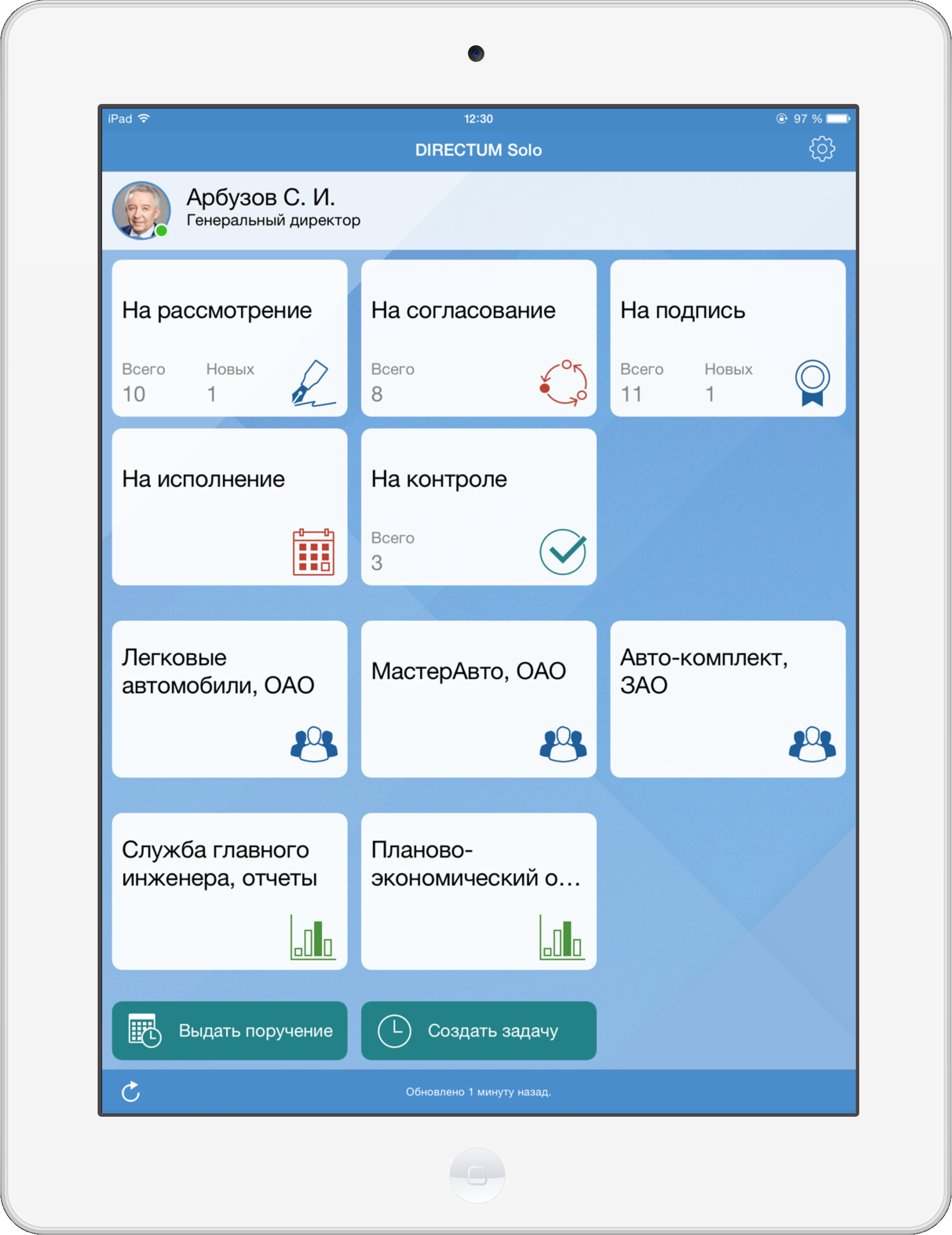

Стоит отметить, что подпапки «Ежедневные», «Ежемесячные» и «Еженедельные» при такой настройке являются online-папками, то есть доступны только при наличии подключения к сети. Если руководителю требуется offline-доступ к отчетам, например, в самолете по пути в командировку, можно разместить данные подпапки в папке «Личные».
Далее выбираем папку с еженедельными отчетами и открываем нужный документ:
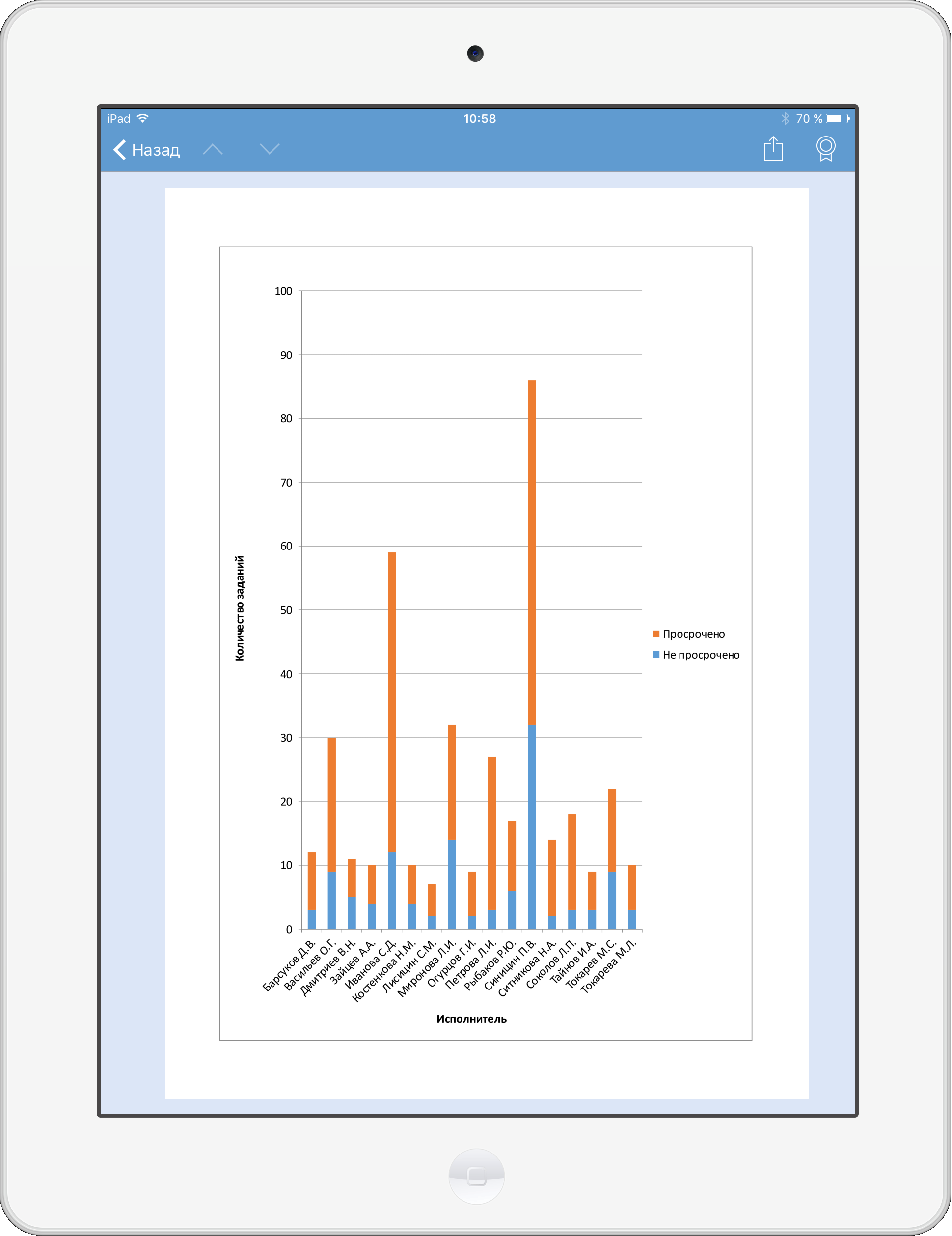
Таким образом реализуется еще один кейс работы руководителей в мобильном приложении, без каких-либо доработок, с помощью довольно простой настройки.
В статье указано, что отчет передается в приложение следующим способом:
"Разместить в определенной папке, если руководитель знакомится с отчетом в свободное время и не хочет, чтобы уведомления «захламляли» входящие. Такой способ удобно использовать в случае автоматической генерации отчетов с помощью агентов."
Через какое-то время у руководителя в этих папках скопится большое количество отчетов (хлама), а искать в этой куче вновь прибывшие отчеты намного сложнее, чем новые задачи (они выделены жирным), да и автоочистку папок с документами не сделать.
Может удобнее пользоваться отдельной управляемой папкой для уведомлений с отчетами и воспользоваться их преимуществами (счетчик непрочитанных, автоочистка).
В чем же плюсы такого варианта передачи отчета, если эти папки быстро захламляются и чистить их надо руками?
Евгений, спасибо, вы предложили хороший вариант. Автоочистка - полезная штука. Мы лишь хотели отметить, что удобнее выделять отдельную папку для отчетов, будь то папка с документами или с заданиями.
Если вдруг клиенту удобнее работать непосредственно с документами, а не с уведомлениями (например если не хочется открывать уведомление и переходить на вкладку с вложениями, а хочется в один клик сразу открывать сам отчет), то организовать хранение документов можно по-разному: это может быть помощник, который будет чистить старые отчеты и складывать новые, или вообще оставлять только один последний. Или можно формировать название отчетов таким образом, чтобы на первом месте была, например, дата.
Если для создания отчета и копирования ссылки на него в определенную папку используется агент, то можно в него же и добавить очистку папки от лишних ссылок на старые документы.
Авторизуйтесь, чтобы написать комментарий